Cómo cargar páginas almacenadas en caché en Chrome sin conexión
En primer lugar, ¿estamos todos de acuerdo en que si su conexión a Internet se va a interrumpir, el juego de dinosaurios en ejecución de Google no es un mal pequeño premio de consolación? Está bien. Pero aun así, a veces simplemente no tienes tiempo para saltar sobre un sinfín de cactus. Cuando ese es el caso, existe una forma sencilla de hacer que los sitios web que ha visitado se puedan ver sin conexión.
- Chrome para Android:10 consejos y trucos
- Las últimas actualizaciones de Chrome para Android
Esta no es una característica nueva de ninguna manera, pero la carga de páginas en caché no está habilitada de forma predeterminada en Chrome, por lo que puede haber escapado a la atención de muchos usuarios. Aquí hay una guía rápida para cargar páginas sin conexión para computadoras de escritorio, tabletas y teléfonos inteligentes para cualquiera que se la haya perdido.
Escriba chrome://flags en la barra del navegador y busque el botón "Habilitar carga obsoleta sin conexión" o el botón "Habilitar mostrar copia guardada".
Dependiendo de la versión de Chrome que tengas, estos enlaces directos también podrían funcionar:
chrome://flags/#mostrar-copia-guardada
chrome://flags/#enable-offline-load-stale-cache
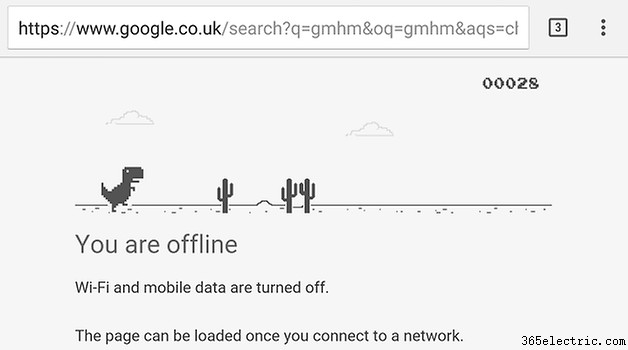
Después de habilitar esta configuración, se le pedirá que reinicie Chrome. Luego debería ver un botón que dice "Mostrar copia guardada" o algo similar.
Hay momentos en los que tener la opción de cargar páginas web en caché puede ser realmente útil. Como cuando tu conexión falla y no puedes cargar tu tarjeta de embarque en el aeropuerto, cuando tu teléfono se da por vencido y no puedes ver tu horario de trabajo, o cuando estás leyendo noticias muy importantes relacionadas con Android.
¿Has probado a usar Chrome sin conexión? Háganos saber en la sección de comentarios a continuación.
- ·Cómo cargar CyanogenMod Usando ODIN
- ·Cómo cargar un Android con un puerto USB en un Netbook
- ·Cómo acelerar un iPhone 3G
- ·Cómo cargar mapas en una tarjeta SD
- ·Cómo cargar un MP3 a un Teléfono
- ·Cómo instalar Chrome en una PSP
- ·Cómo cargar Zune Juegos
- ·Cómo ocultar el número Mientras Llamando al utilizar el Rokr E6
